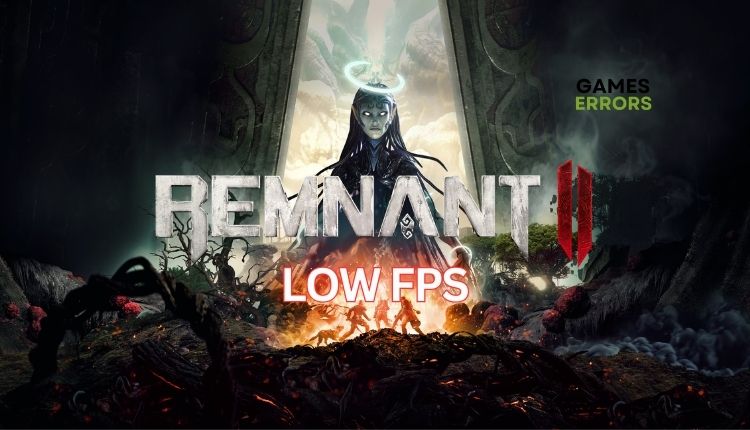.
xINSTALE CLICANDO NO ARQUIVO PARA DOWNLOAD
Assim como seu antecessor, Remnant 2 oferecerá uma jogabilidade desafiadora, mas desta vez com mais opções para o desenvolvimento do personagem. Infelizmente, você pode experimentar baixo FPS em Remnant 2, resultando em uma jogabilidade irregular, instável e gaguejante. Você está procurando melhorar sua experiência de jogo? Este guia fornecerá dicas para melhorar o desempenho do jogo.
Por que estou obtendo FPS baixo no Remnant 2?
Aqui estão algumas possíveis razões para o problema de baixo FPS:
- Você tem um PC fraco para os requisitos do jogo.
- Driver de GPU desatualizado.
- Arquivos de jogos corrompidos.
- Aplicativos desnecessários estão sendo executados em segundo plano.
- Plano de energia não ideal.
- Problemas de aplicativos de sobreposição.
- Configurações gráficas exigentes no jogo.
Como corrijo FPS baixo no Remnant 2?
Comece com estas etapas mais descomplicadas antes de tentar nossas dicas avançadas:
- Verifique se o seu PC atende aos requisitos de sistema recomendados. Observe que o jogo é bastante exigente para um PC médio. Você pode precisar atualizar seu hardware.
- Feche todas as tarefas desnecessárias executadas em segundo plano (como aplicativos de terceiros ou downloads exigentes).
- Reinicie o cliente Steam ou seu PC para eliminar quaisquer falhas temporárias com processos ou aplicativos de longa duração.
- Verifique e repare os arquivos do jogo.
Agora, se você ainda estiver com FPS baixo, tente estas dicas:
- Atualizar driver da GPU
- Definir Remanescente 2 para alta prioridade
- Ajustar o plano de energia
- Ativar modo de jogo
- Otimize as configurações gráficas do jogo
1. Atualize o driver da GPU
Você está enfrentando FPS baixo no Remnant 2? Atualize seu driver de GPU para uma jogabilidade mais suave. Siga esses passos:
1. Clique com o botão direito do mouse no janelas Menu Iniciar e escolha Gerenciador de Dispositivos.

2. Clique duas vezes para expandir Adaptadores de vídeo. Clique com o botão direito do mouse em sua GPU e clique em Atualizar driver.

ℹ Certifique-se de que CPU integrada está desabilitada e sua GPU dedicada está ativa. Esse é um motivo comum para os jogos não funcionarem corretamente.
3. Escolha Pesquise drivers automaticamente e aguarde para concluir a atualização.

ℹ Você está cansado de procurar manualmente por atualizações de driver no seu PC? Se for assim, Atualizador de Driver Outbyte pode ajudar. É uma ferramenta confiável e eficaz que atualiza automaticamente os drivers sempre que uma nova versão está disponível. Você não precisa mais procurar os drivers originais por meio do gerenciador de dispositivos ou de um navegador da web, tornando o processo muito mais fácil.
⇒ Obtenha o atualizador de driver Outbyte
2. Defina Remanescente 2 para alta prioridade
Antes de executar o Remnant 2, certifique-se de que nenhum outro aplicativo com uso intensivo de recursos esteja operando em segundo plano. Se sua GPU não for utilizada constantemente, considere aplicar Alta Prioridade para alocar mais recursos para o jogo.
1. Inicie o Remnant 2 e abra Gerenciador de tarefas durante o jogo (pressione CTRL + SHIFT + ESC).
2. Vá para o Aba Detalhes e encontre o processo principal do jogo.
3. Clique com o botão direito em Remnant2.exe e Definir Prioridade>Alta.
3. Ajuste o Plano de Energia
Se você deseja melhorar sua experiência de jogo, vale a pena considerar alterar suas opções de energia do modo Equilibrado para o modo de alto desempenho. Esse pequeno ajuste pode afetar significativamente o desempenho do jogo, principalmente durante jogos intensos.
1. Pressione o botão Vitória+R teclas para mostrar o Diálogo de execução caixa.
2. Digite; “powercfg.cpl” e pressione Digitar.
3. Marque o botão de opção Alta performance ou Desempenho final.
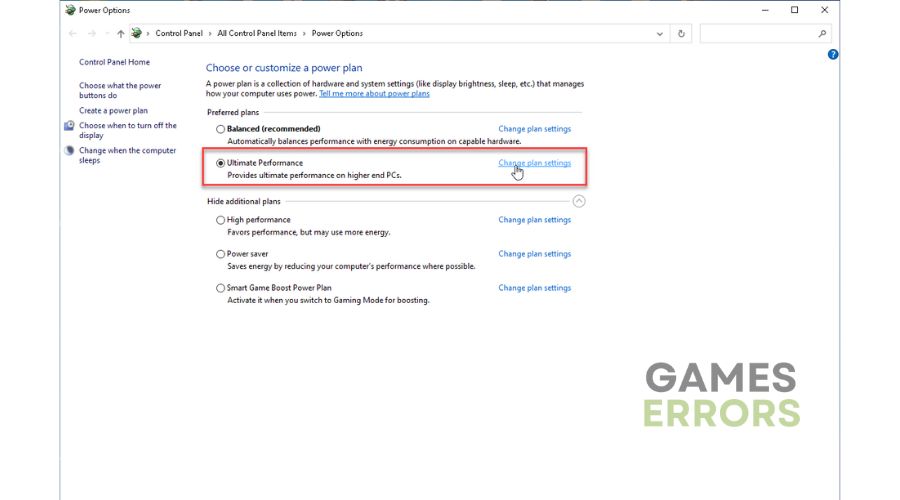
4. Ative o modo de jogo
5. Otimize as configurações gráficas do jogo
Se você estiver enfrentando desempenho reduzido e baixo FPS ao jogar Remnant 2, a resolução do seu PC e os detalhes gráficos podem ser exigentes. Verifique novamente se o seu PC oferece suporte aos requisitos de jogo recomendados. Para aprimorar sua experiência de jogo, recomendamos diminuir as configurações gráficas e a resolução do jogo.
✅ Etapas extras
Você ainda tem um FPS baixo no Remnant 2? Aqui estão algumas opções adicionais a serem consideradas:
- Atualize o Windows para a versão mais recente.
- Atualize DirectX, .NET Framework e VCRedist.
- Desative temporariamente o firewall e o antivírus.
- Atualize o jogo.
- Inicie o jogo com DirectX 11 ou 12 nas opções de inicialização do Steam (clique com o botão direito em Remnant 2, Propriedades>Em geral>Opções de lançamento>-dx11)
- Execute uma inicialização limpa.
- Reinstale o jogo.
Conclusão
Para evitar FPS baixo ao jogar Remnant 2, é essencial atender aos requisitos de sistema recomendados e ter um Windows atualizado com os drivers de GPU mais recentes. Além disso, certifique-se de definir seu plano de energia para alto desempenho, definir Remnant 2 como alta prioridade e diminuir as configurações gráficas do jogo para corresponder aos recursos do seu hardware. Essas, entre outras dicas, permitem que você desfrute de uma experiência de jogo mais suave, sem problemas de desempenho. No entanto, se você tiver dúvidas ou sugestões adicionais, ficaremos felizes em ajudar se você deixar um comentário abaixo.
Se você encontrar algum problema ou erro ao jogar seus jogos favoritos e precisar de suporte, sinta-se à vontade para entrar em contato conosco aqui. Nossa equipe está sempre pronta para ajudá-lo e garantir que sua experiência de jogo seja perfeita e agradável.
.